일부 Windows 10 사용자는 Chrome 에서 일부 웹 사이트에 접속하려고 할 때 직면 한 문제에 대해 불평하고 있습니다 . 인터넷 연결이 양호 함에도 불구하고 이러한 웹 사이트가 열리지 않고 대신 오류 메시지가 표시됩니다. " 이 사이트에 연결할 수 없습니다 . 'ERR_CONNECTION_REFUSED' ". 끝에서 같은 문제에 직면하더라도 걱정하지 마십시오. IP 구성을 재설정하거나 시스템에서 DNS 클라이언트 를 다시 시작 하면이 문제가 확실히 해결됩니다.
해결 방법 –
1. Google 크롬 을 다시 시작하고 웹 사이트를 다시 엽니 다.
2. Windows 10에 대해 보류중인 업데이트가 있는지 확인합니다. 많은 드라이버 업데이트 (네트워크 어댑터 드라이버 포함)가 함께 제공됩니다.
3.이 컴퓨터의 다른 브라우저 나 Google 크롬을 사용하는 다른 장치에서 웹 사이트에 접속 해보십시오.
다른 장치에서 웹 사이트를 열 수있는 경우 다음 수정 사항으로 이동하십시오.
수정 -1 DNS 클라이언트 다시 시작-
시스템에서 DNS 클라이언트 를 다시 시작 하면이 문제가 해결됩니다.
1. 실행 창을 열고 Windows 키 + R을 누릅니다 .
2. 그런 다음 해당 창에 " services.msc "를 입력 한 다음 " 확인 " 을 클릭해야합니다 .
서비스 창이 열립니다.
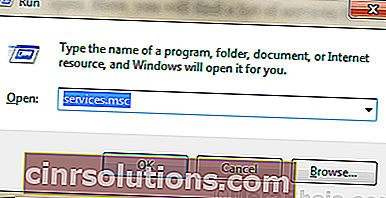
3. 서비스 창이 나타나면“ DNS Client “.
4. 이제 " DNS 클라이언트 "를 마우스 오른쪽 버튼 으로 클릭하고 " 다시 시작 "을 클릭 합니다 .

서비스 창을 닫습니다 .
Google 크롬을 열고 웹 사이트에 다시 접속 해보십시오. 오류가 여전히 존재하는지 확인하십시오.
수정 -2 수동으로 DNS 주소 설정-
자동 설정이 작동하지 않는 경우 다음 단계에 따라 DNS 설정을 수동으로 설정하십시오.
1. Windows 키 + S를 누르고 " 네트워크 연결 "을 입력합니다.
2. 이제“ 네트워크 연결보기 ”를 클릭하십시오 .

3. 네트워크 연결이 열리면 어댑터 목록 에서 문제가있는 어댑터를 마우스 오른쪽 버튼으로 클릭 합니다.
4. 그런 다음 " 속성 "을 클릭합니다 .

3. 먼저 " 다음 DNS 서버 주소 사용 : " 옵션을 선택한 후 다음 DNS 서버 주소 를 입력합니다.
기본 DNS 서버 : 8.8.8.8 대체 DNS 서버 : 8.8.4.4
그 후 4. 확인 옵션 " 종료에 따라 유효성 검사 설정을 ".
5. 그런 다음“ 확인 ”을 클릭합니다 .

제어판 창을 닫습니다 .
재부팅 컴퓨터를하고 재부팅 한 후 다시 웹 사이트에 도달하려고합니다.
문제가 계속되면 다음 해결 방법으로 이동하십시오.
수정 -3 CMD에서 IP 구성 재설정-
1. 상승 된 명령 프롬프트 창 을 열려면 " cmd "를 입력 합니다.
2. 그런 다음 상승 된 검색 결과에서 " 명령 프롬프트 "를 마우스 오른쪽 버튼으로 클릭 한 다음 " 관리자 권한으로 실행 "을 클릭합니다 .

명령 프롬프트 창이 열립니다.
컴퓨터의 IP 구성을 해제, 플러시, 갱신 및 재설정해야합니다.
3.이 명령을 복사하여 붙여넣고 Enter 키를 눌러이 명령을 순차적으로 실행합니다 .
ipconfig / release ipconfig / all ipconfig / flushdns ipconfig / renew netsh int ip set dns netsh winsock reset

이러한 명령 실행이 완료되면 명령 프롬프트 창을 닫습니다 .
프로세스를 완료하려면 시스템을 재부팅 해야합니다 .
컴퓨터에서 웹 사이트에 쉽게 접속할 수 있습니다. 문제가 해결되어야합니다.